 Praga, 25 aprile 2014 – L'attesa quinta generazione dello smartphone Samsung GALAXY S è già in vendita. I suoi proprietari in tutto il mondo apprezzano la sua tecnologia avanzata GALAXY S5 caricato. Nella loro scoperta arrivano anche a funzioni che durante una conoscenza superficiale del telefono rimangono nascoste, ma che, una volta rivelate, rendono l'uso quotidiano del telefono ancora più piacevole.
Praga, 25 aprile 2014 – L'attesa quinta generazione dello smartphone Samsung GALAXY S è già in vendita. I suoi proprietari in tutto il mondo apprezzano la sua tecnologia avanzata GALAXY S5 caricato. Nella loro scoperta arrivano anche a funzioni che durante una conoscenza superficiale del telefono rimangono nascoste, ma che, una volta rivelate, rendono l'uso quotidiano del telefono ancora più piacevole.
Ecco un elenco di 8 funzionalità utili che GALAXY S5 nasconde per i suoi possessori:
1. Puoi scrivere sul display con una matita
Samsung GALAXY L'S5 è dotato di un touch screen elettrostatico che consente di scrivere sullo schermo con una penna, un'unghia o anche con la punta di una normale matita.
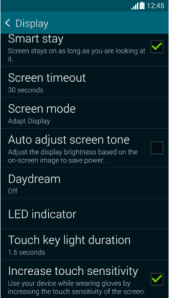
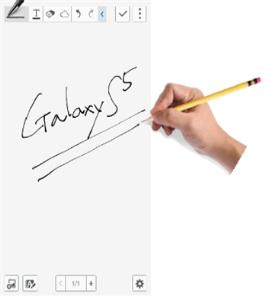
[Come aumentare la sensibilità al tocco]
Puoi attivare questa funzione nel menu Impostazioni - Display - Aumenta la sensibilità al tocco, oppure tramite Seleziona la sensibilità al tocco da 22 menu rapidi con icone che vengono visualizzati semplicemente trascinando verso il basso la barra di notifica con due dita nella parte superiore dello schermo.
2. Inclinare orizzontalmente GALAXY S5 e scopri brani simili
Quando ascolti le canzoni, puoi scoprire facilmente brani simili senza cercare online o chiedere ai tuoi amici. Abbastanza GALAXY Inclina l'S5 da un lato e troverai esattamente la canzone di cui hai voglia. Le raccomandazioni vengono formulate sulla base dell'analisi del genere, dell'accordatura, della fonte e di altri aspetti della musica riprodotta. Più brani hai memorizzato sul telefono, più accurati saranno i consigli che riceverai.
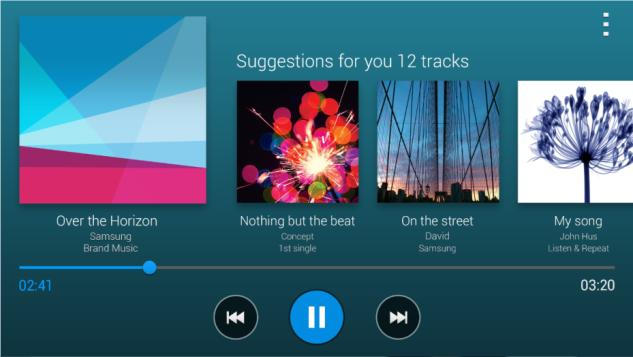
[Consiglio musicale basato sul brano attualmente in riproduzione]
Quando si ascolta la musica nell'applicazione del lettore musicale GALAXY Inclina l'S5. Verrà visualizzato un elenco di "brani consigliati per me", che include brani simili a quelli che hai memorizzato sul tuo dispositivo.
3. Nuove modalità di scatto - Tour virtuale e scatta una foto e modifica
Tra tutta una serie di nuove modalità di scatto con GALAXY Tour virtuale e Scatta una foto e modifica risaltano di più sull'S5. Nella modalità Tour Virtuale puoi scattare una serie di foto semplicemente tenendo la fotocamera in mano. Al termine, sullo schermo verrà automaticamente generata una riproduzione delle foto catturate. Puoi anche creare un'immagine in movimento avviando la modalità e seguendo le istruzioni di ripresa (sposta in avanti, a destra o a sinistra).
La modalità Cattura e modifica ti consente di modificare le foto subito dopo la cattura con vari effetti. Le immagini vengono catturate in rapida successione, quindi è possibile utilizzare gli effetti Foto migliore, Volto migliore, Scatto drammatico, Dissolvenza o Scatto spostato. Puoi anche scaricare facilmente diverse modalità di scatto da Samsung Apps premendo il pulsante Download nella parte inferiore dell'elenco Modalità.
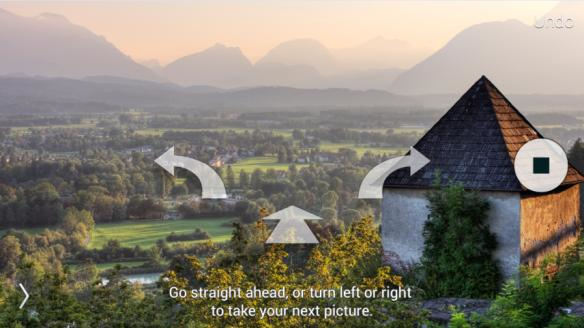
[Modalità tour virtuale]

[Modalità ripresa e modifica]
4. Modalità privata per contenuti riservati
Come dovresti archiviare i contenuti che non desideri condividere con altri? GALAXY L'S5 supporta la "Modalità privata" che nasconde foto, video, musica, registrazioni e file nella cartella I miei file dagli occhi indiscreti degli altri. I contenuti salvati in questo modo verranno visualizzati sullo schermo solo in modalità privata, quindi non saranno visibili quando la modalità è disattivata. Se dimentichi come sbloccare i tuoi contenuti privati, devi ripristinare le impostazioni di fabbrica del telefono.
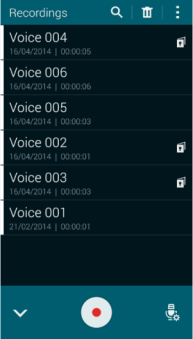
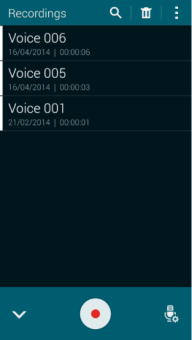
[Modalità privata attivata] [Modalità privata disattivata]
Innanzitutto, scegli Modalità privata in Impostazioni e scegli un metodo per sbloccare la modalità. Quindi seleziona i file da nascondere e fai clic su "Sposta in privato nel menu". Ciò creerà un'icona di blocco accanto al file selezionato. Il tuo file ora è al sicuro.
5. Visualizza la cronologia delle comunicazioni della persona con cui stai attualmente parlando al telefono
Samsung GALAXY Viene visualizzato S5 informace sulla persona che desideri contattare telefonicamente, quando effettui una chiamata, la ricevi o nel mezzo di una conversazione.
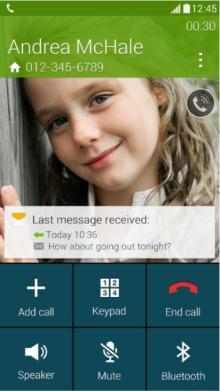
[Visualizza l'ultima comunicazione con la persona al telefono]
Vai su Impostazioni – Chiama – Mostra informazioni sul chiamante. Verranno visualizzate l'attività recente sul social network Google+ e le chiamate e i messaggi precedenti tra di voi.
6. Un gruppo delle applicazioni più frequentemente utilizzate Barra degli strumenti
La barra degli strumenti offre un accesso rapido alle tue applicazioni preferite. Possono essere avviati da qualsiasi schermata, consentendoti di svolgere più attività contemporaneamente.
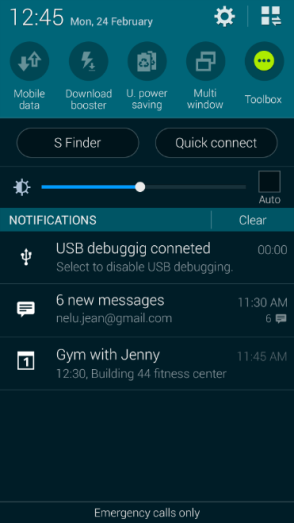
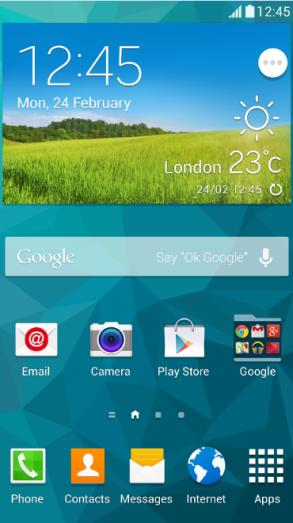
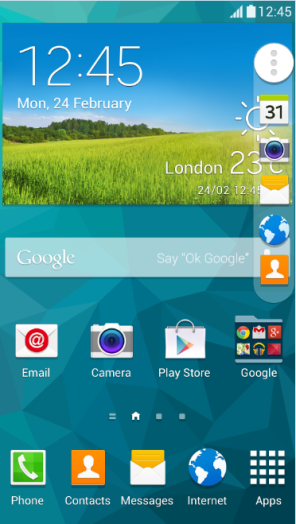
[Attiva la barra degli strumenti] [Tocca l'icona della barra degli strumenti] [Le applicazioni incluse nella barra degli strumenti si espanderanno]
Per accedere a questa funzione, abbassa la barra delle notifiche dall'alto, fai clic sull'icona della barra degli strumenti nel pannello rapido o vai su Impostazioni - Barra degli strumenti e attiva l'icona sotto forma di un cerchio bianco con tre punti. Tieni il dito sull'icona della barra degli strumenti e premi Modifica in alto per selezionare le app che desideri aggiungere alla barra degli strumenti.
7. Designa coloro ai quali invii spesso messaggi come Destinatari importanti
Le persone a cui invii messaggi frequentemente avranno un'icona denominata Destinatario importante visualizzata nella parte superiore dell'app di messaggistica. Ciò velocizzerà la comunicazione tramite SMS, poiché è sufficiente toccare l'icona di uno dei Destinatari importanti nella parte superiore dello schermo per inviare o ricevere messaggi.
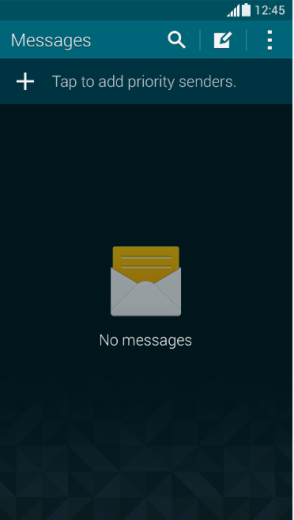
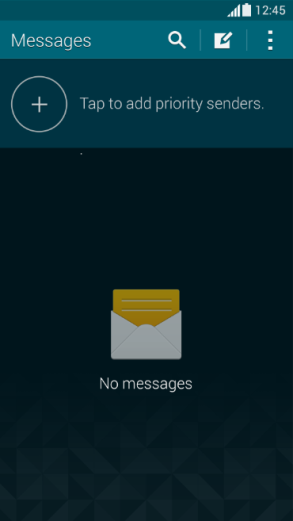
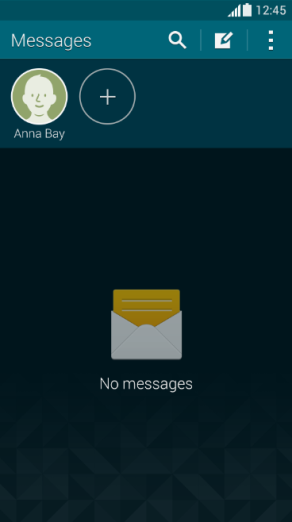
[Premere "+" per aggiungere un destinatario importante. Viene creata un'icona. ]
Premere il pulsante "+" nell'applicazione di messaggistica. Seleziona Destinatari importanti dalla Posta in arrivo o dalla Rubrica. Puoi aggiungere fino a 25 destinatari importanti.
8. Popup di notifica di chiamata: effettua una chiamata e utilizza contemporaneamente un'altra app
In una situazione in cui l'utente sta utilizzando un'applicazione, il display passerà automaticamente alla schermata di chiamata durante una chiamata in arrivo e l'applicazione verrà sospesa. Ma non per caso GALAXY S5. Ti avvisa di una chiamata in arrivo con una finestra pop-up, che ti consente di continuare a utilizzare le applicazioni durante una telefonata senza problemi.
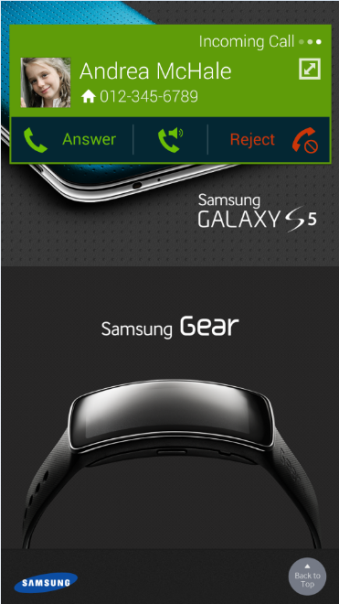
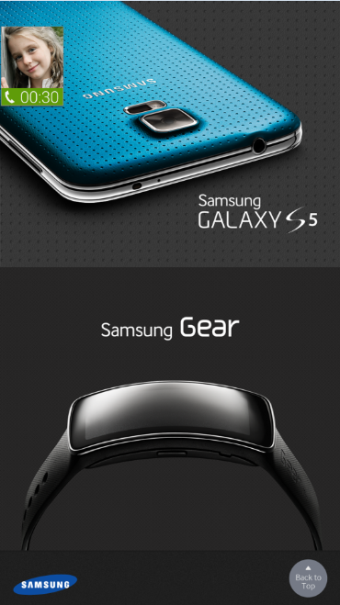
[Viene visualizzato un popup quando qualcuno chiama mentre si utilizza un'altra app]
Vai su Impostazioni - Chiama e controlla Windows di notifica delle chiamate. Viene attivato un popup invece di cambiare schermata. Premendo l'icona dell'altoparlante al centro della finestra popup verrà avviata una conversazione mentre continui l'attività originale.
Nuovo smartphone Samsung GALAXY Oltre a queste funzionalità nascoste, l'S5 è dotato di una fotocamera avanzata ad alta definizione, tecnologia di trasferimento dati LTE veloce e affidabile, il primo sensore di frequenza cardiaca integrato nel telefono al mondo, batteria a lunga durata, resistenza all'acqua e alla polvere IP67, sensore di impronte digitali , una nuova UX e tante altre funzioni.
"GALAXY L'S5 è il prodotto che soddisfa più fedelmente le funzioni base degli smartphone. Samsung si è concentrata sul miglioramento delle funzioni essenziali per l'uso quotidiano, come la fotocamera, Internet, le funzioni fitness e la durata della batteria", ha affermato JK Shin, amministratore delegato e presidente delle divisioni IT e comunicazioni mobili di Samsung Electronics.